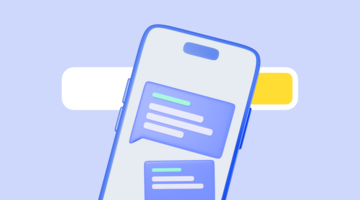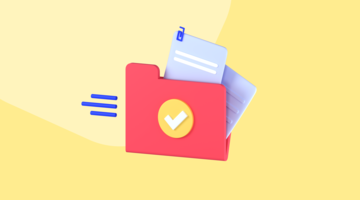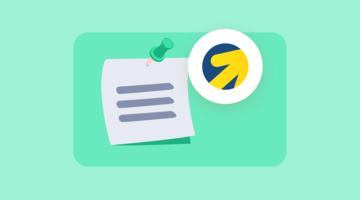Яндекс Директ
Найдено 132 материала по тегу
-
Как продвигать Telegram-канал с помощью Поиска и РСЯ в Директe
О плюсах, минусах и особенностях продвижения Telegram-канала в Яндекс Директе
-
Как запустить рекламную кампанию для РСЯ
Пошаговая инструкция для начинающих
-
Как запустить первую поисковую кампанию в Директе в 2024 году
Пошаговая инструкция для начинающих рекламодателей
-
Telegram Ads, Яндекс Директ и VK Реклама привели 6190 подписчиков в Telegram-канал и чат-бот — кейс онлайн-школы бухгалтеров
Как рекламная система отработала лучше, рассказывает партнер eLama
-
Бид-менеджер, UTM-разметка, статистика и мониторинг в eLama теперь работают с ЕПК
Что поможет работать с Единой перформанс-кампанией удобнее и эффективнее
-
Главные новости контекстной рекламы за май 2024 года
Эксперты комментируют самые важные обновления месяца
-
Автоматизируем и повышаем эффективность Яндекс Директа
Вебинар прошел 22 мая. Спикер: Никита Кравченко (eLama)
-
Как составить хорошее поисковое объявление и повысить его кликабельность — большой гайд
На что нужно обращать внимание при составлении заголовков, описаний и дополнений в объявлениях
-
Операторы соответствия в Директе — что это такое и как использовать
Рассказываем, какие операторы есть в Директе и как с их помощью уточнять ключевые фразы и при этом случайно не отсечь ЦА
-
Рекомендации от Яндекс Директа для ваших лучших результатов в личном кабинете eLama
Помогут понять, каких типов кампаний вам не хватает и куда инвестировать, чтобы получать больше
-
Стратегии в Яндекс Директе: что это, для чего нужны и как работают
Разбор основных стратегий и рекомендации по работе с ними
-
Как самостоятельно настроить рекламу в Директе: пошаговая инструкция
Пошаговое руководство для начинающих рекламодателей